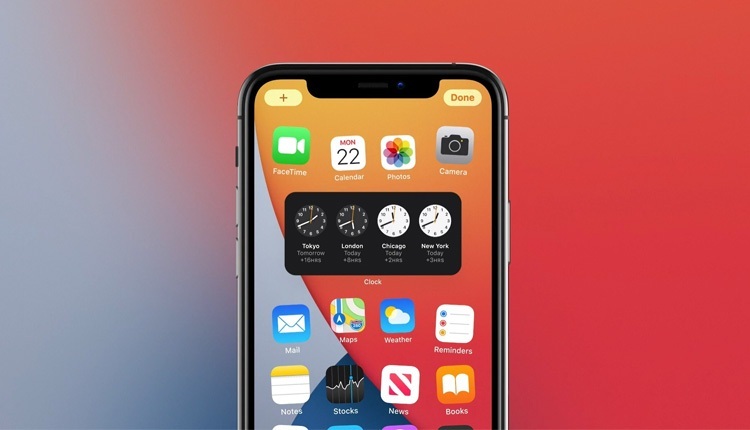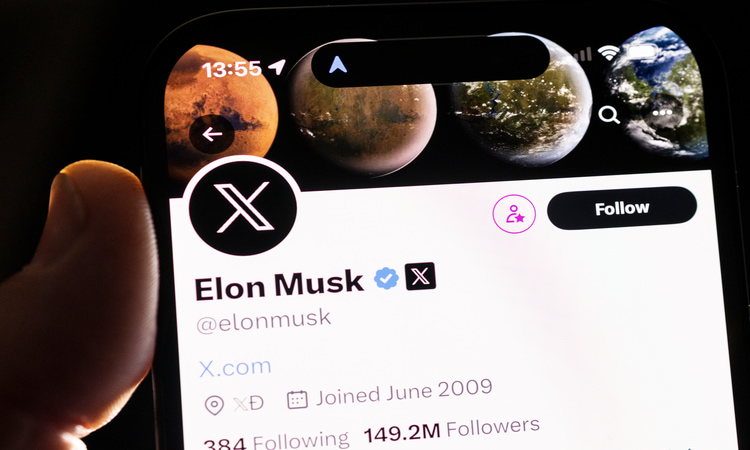ساعت هوشمند اپل با حافظه داخلی محدود عرضه می شود و بعضی اوقات هم که می خواهید یک اپ را بر روی آیفون نصب کنید، خود به خود بر روی اپل واچ شما هم نصب خواهد شد. در نتیجه شما با کمبود فضای ذخیرهسازی برای نصب اپ های مورد علاقه خود مواجه خواهید شد. در این مطلب از بخش آموزش اپلی مجله تخصصی انارمگ، ما به آموزش حذف اپلیکیشن در اپل واچ با ۴ مرحله ساده پرداخته ایم تا بتوانید برنامه های اضافی و غیرضروری ساعت هوشمند خود را حذف کنید.
گاهی اوقات هم شما قصد دارید که هوم اسکرین ساعت را خلوت کنید و به آن نظم ببخشید؛ در این صورت شما می توانید اپ ها را پنهان کنید. اگر دوست دارید که نحوه این کار را یاد بگیرید، تا انتها با ما همراه باشید.
یادداشت: حدف کردن یک اپلیکیشن از اپل واچ، موجب حذف شدن آن در آیفون نمی شود.
آموزش حذف اپلیکیشن در اپل واچ از هوم اسکرین
۱- دکمه Digital Crown را فشار دهید تا به هوم اسکرین بروید؛
۲- اپلیکیشنی که مایل به حذف آن هستید را پیدا و سپس آیکون آن را لمس کنید و روی آن نگه دارید. در نسخه سیستم عامل watchOS 8، گزینه Edit Apps را بزنید.
پس از این کار، اپ ها شروع به لرزش خواهند کرد؛ اگر این اتفاق نیفتاد، اطمینان حاصل کنید که صفحه را بیش از حد محکم فشار نمی دهید؛
۳- بر روی آیکون X کوچک که در سمت چپ پدیدار می شود، بزنید؛
۴- حالا بر روی مورد Delete App در پیام پاپ آپ بزنید تا انتخاب شما تایید شود؛

نکته: در watchOS 6 یا نسخه های جدیدتر، شما می توانید برخی اپ های اصلی مثل کرونومتر، تایمر، آلارم، ساعت جهانی، رادیو برخی دیگر را با استفاده از روش بالا حذف کنید. (این ویژگی برای همه اپ های اصلی وجود ندارد)
نحوه پنهان کردن اپ های اپل واچ با استفاده از آیفون
هیچ راهی برای حذف اپ های اپل واچ از آیفون وجود ندارد. اما شما می توانید برخی اپ های بهخصوص را پنهان کنید تا به هوم اسکرین ساعت خود سر و سامان دهید. برای این کار مراحل زیر را دنبال کنید:
۱- در آیفون، اپ Apple Watch را اجرا کنید؛
۲- در پایین، بر روی My Watch بزنید؛
۳- حالا، در لیست به پایین بروید و اپ هایی که بر روی اپل واچ نصب شده اند را مشاهده خواهید کرد؛
۴- اپلیکیشنی که می خواهید پنهان شود را انتخاب نمایید؛

۵- آپشن Show App on Apple Watch را خاموش کنید؛

با این کار دیگر آن اپ در هوم اسکرین اپل واچ شما نمایش داده نمی شود.